今天在写sql语句碰到了以下问题,令我感到困惑。
先看看示例sql语句,语句没什么错误
use lalala;
DROP TABLE IF EXISTS exam_result;
CREATE TABLE exam_result (
id INT,
name VARCHAR(20),
chinese DECIMAL(3,1),
math DECIMAL(3,1),
english DECIMAL(3,1)
);
INSERT INTO exam_result (id,name, chinese, math, english) VALUES
(1,'唐三藏', 67, 98, 56),
(2,'孙悟空', 87.5, 78, 77),
(3,'猪悟能', 88, 98.5, 90),
(4,'曹孟德', 82, 84, 67),
(5,'刘玄德', 55.5, 85, 45),
(6,'孙权', 70, 73, 78.5),
(7,'宋公明', 75, 65, 30);可是却出现了如下这个错误
![]()
于是我想会不会是我编码格式没有设置好,于是我找到了 my.ini文件,并且重启了mysql,使其生效
(很多人可能不知道my.ini,可以使用SQL语句:show variables like 'datadir%',查看data目录,通常my.ini文件和data目录在同一级下。)
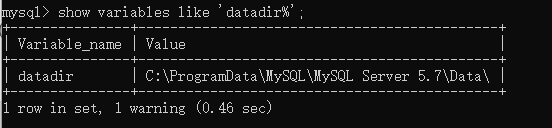








 在执行SQL语句时遇到中文显示错误,通过检查my.ini配置文件并修改数据库及表的字符集为utf8,成功解决问题。本文分享了具体的解决步骤,包括定位my.ini文件、重启MySQL服务以及修改数据库和表的字符集。
在执行SQL语句时遇到中文显示错误,通过检查my.ini配置文件并修改数据库及表的字符集为utf8,成功解决问题。本文分享了具体的解决步骤,包括定位my.ini文件、重启MySQL服务以及修改数据库和表的字符集。
 最低0.47元/天 解锁文章
最低0.47元/天 解锁文章

















 950
950

 被折叠的 条评论
为什么被折叠?
被折叠的 条评论
为什么被折叠?










